Höfundur:
Mark Sanchez
Sköpunardag:
8 Janúar 2021
Uppfærsludagsetning:
1 Júlí 2024
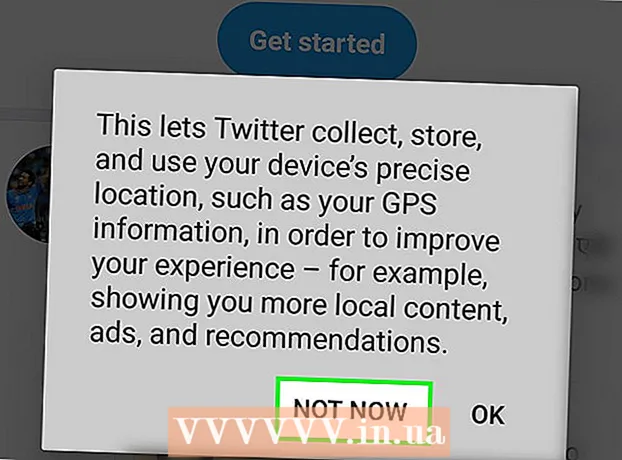
Efni.
Þessi grein mun sýna þér hvernig á að búa til Twitter reikning á tölvunni þinni og farsíma.
Skref
Aðferð 1 af 2: Í tölvunni
 1 Opnaðu vefsíðu Twitter. Farðu á https://twitter.com/ í vafra tölvunnar þinnar.
1 Opnaðu vefsíðu Twitter. Farðu á https://twitter.com/ í vafra tölvunnar þinnar.  2 Smelltu á skráningu. Það er blár hnappur á miðri síðu. Þú verður fluttur á skráningarsíðuna.
2 Smelltu á skráningu. Það er blár hnappur á miðri síðu. Þú verður fluttur á skráningarsíðuna.  3 Sláðu inn nafnið þitt. Sláðu inn nafnið þitt í textareitnum Nafn. Hér getur þú slegið inn nafn, gælunafn eða nafn fyrirtækis.
3 Sláðu inn nafnið þitt. Sláðu inn nafnið þitt í textareitnum Nafn. Hér getur þú slegið inn nafn, gælunafn eða nafn fyrirtækis.  4 Sláðu inn símanúmerið þitt. Gerðu þetta í textareitnum „Sími“.
4 Sláðu inn símanúmerið þitt. Gerðu þetta í textareitnum „Sími“. - Ef þú vilt nota netfang í staðinn fyrir símanúmer, smelltu á Notaðu tölvupóst undir textareitnum Sími og sláðu síðan inn netfangið sem þú vilt tengja við Twitter reikninginn þinn.
 5 Smelltu á Ennfremur. Það er í efra hægra horni síðunnar.
5 Smelltu á Ennfremur. Það er í efra hægra horni síðunnar.  6 Smelltu á Skráðu þig núna. Það er á miðri síðu.
6 Smelltu á Skráðu þig núna. Það er á miðri síðu.  7 Staðfestu símanúmerið þitt. Slepptu þessu skrefi ef þú gafst upp netfang. Ef þú slóst inn símanúmer verður þú að staðfesta það. Fyrir þetta:
7 Staðfestu símanúmerið þitt. Slepptu þessu skrefi ef þú gafst upp netfang. Ef þú slóst inn símanúmer verður þú að staðfesta það. Fyrir þetta: - Smelltu á Í lagi þegar þú ert beðinn um það.
- Opnaðu skilaboðaforritið á snjallsímanum þínum.
- Opnaðu textaskilaboð frá Twitter.
- Finndu sex stafa kóða í skilaboðunum.
- Sláðu inn kóðann í textareitnum Twitter.
- Smelltu á Næsta til að halda áfram.
 8 Búðu til lykilorð. Sláðu inn lykilorðið þitt í textareitnum Lykilorð og smelltu síðan á Næsta til að staðfesta það.
8 Búðu til lykilorð. Sláðu inn lykilorðið þitt í textareitnum Lykilorð og smelltu síðan á Næsta til að staðfesta það.  9 Veldu áhugamál þín. Skrunaðu í gegnum efnislistann og smelltu á hvert sem þú hefur áhuga á.
9 Veldu áhugamál þín. Skrunaðu í gegnum efnislistann og smelltu á hvert sem þú hefur áhuga á. - Þú getur líka smellt á Skip efst í glugganum. Í þessu tilfelli skaltu sleppa næsta skrefi.
 10 Smelltu á Ennfremur. Það er í efra hægra horni síðunnar.
10 Smelltu á Ennfremur. Það er í efra hægra horni síðunnar.  11 Veldu fólkið sem þú vilt fylgja. Til að gera þetta, merktu við reitina við hliðina á nauðsynlegum ráðlögðum reikningum.
11 Veldu fólkið sem þú vilt fylgja. Til að gera þetta, merktu við reitina við hliðina á nauðsynlegum ráðlögðum reikningum. - Ef þú ætlar ekki að fylgja neinum ennþá skaltu smella á Sleppa og sleppa næsta skrefi.
 12 Smelltu á Gerast áskrifandi. Það er efst til hægri á síðunni. Valnum reikningum verður bætt við áskriftarflipann og þú verður fluttur á Twitter síðuna þína.
12 Smelltu á Gerast áskrifandi. Það er efst til hægri á síðunni. Valnum reikningum verður bætt við áskriftarflipann og þú verður fluttur á Twitter síðuna þína.  13 Staðfestu netfangið þitt. Ef þú slóst inn netfang (frekar en símanúmer) þegar þú bjóst til Twitter reikning þarftu að staðfesta það. Fyrir þetta:
13 Staðfestu netfangið þitt. Ef þú slóst inn netfang (frekar en símanúmer) þegar þú bjóst til Twitter reikning þarftu að staðfesta það. Fyrir þetta: - Opnaðu pósthólfið þitt.
- Smelltu á tölvupóstinn frá Twitter.
- Smelltu á krækjuna í bréfinu.
Aðferð 2 af 2: Í farsíma
 1 Settu upp Twitter forritið. Ef þú ert ekki með þetta forrit á iPhone eða Android tæki skaltu hala því niður ókeypis í App Store (iPhone) eða Play Store (Android).
1 Settu upp Twitter forritið. Ef þú ert ekki með þetta forrit á iPhone eða Android tæki skaltu hala því niður ókeypis í App Store (iPhone) eða Play Store (Android).  2 Opnaðu Twitter forritið. Smelltu á „Opna“ í appversluninni eða pikkaðu á Twitter app táknið.
2 Opnaðu Twitter forritið. Smelltu á „Opna“ í appversluninni eða pikkaðu á Twitter app táknið.  3 Smelltu á Haltu áfram. Þessi hnappur er í miðju skjásins. Opnað verður fyrir Twitter skráningarform.
3 Smelltu á Haltu áfram. Þessi hnappur er í miðju skjásins. Opnað verður fyrir Twitter skráningarform. 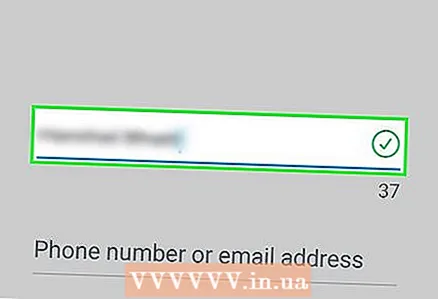 4 Sláðu inn nafnið þitt. Sláðu inn nafnið þitt í textareitnum Nafn efst á síðunni. Þú getur slegið inn nafn, gælunafn eða nafn fyrirtækis.
4 Sláðu inn nafnið þitt. Sláðu inn nafnið þitt í textareitnum Nafn efst á síðunni. Þú getur slegið inn nafn, gælunafn eða nafn fyrirtækis.  5 Sláðu inn símanúmerið þitt. Smelltu á textasvæðið „Sími eða tölvupóstur“ og sláðu síðan inn farsímanúmerið þitt.
5 Sláðu inn símanúmerið þitt. Smelltu á textasvæðið „Sími eða tölvupóstur“ og sláðu síðan inn farsímanúmerið þitt. - Ef þú vilt nota netfang í staðinn fyrir símanúmer, smelltu á Notaðu tölvupóst undir textareitnum Sími og sláðu síðan inn netfangið sem þú vilt tengja við Twitter reikninginn þinn.
 6 Bankaðu á Ennfremur. Það er neðst til hægri á forminu.
6 Bankaðu á Ennfremur. Það er neðst til hægri á forminu.  7 Smelltu á Skráðu þig núna. Þú finnur þennan valkost neðst á skjánum.
7 Smelltu á Skráðu þig núna. Þú finnur þennan valkost neðst á skjánum.  8 Staðfestu símanúmerið þitt. Slepptu þessu skrefi ef þú gafst upp netfang. Ef þú slóst inn símanúmer verður þú að staðfesta það. Fyrir þetta:
8 Staðfestu símanúmerið þitt. Slepptu þessu skrefi ef þú gafst upp netfang. Ef þú slóst inn símanúmer verður þú að staðfesta það. Fyrir þetta: - Smelltu á Í lagi þegar þú ert beðinn um það.
- Opnaðu skilaboðaforritið á snjallsímanum þínum.
- Opnaðu textaskilaboð frá Twitter.
- Finndu sex stafa kóða í skilaboðunum.
- Sláðu inn kóðann í textareitnum Twitter.
- Smelltu á Næsta til að halda áfram.
 9 Búðu til lykilorð. Sláðu inn Twitter lykilorðið þitt og smelltu síðan á Næsta. Lykilorðið ætti að vera sterkt og auðvelt að muna það.
9 Búðu til lykilorð. Sláðu inn Twitter lykilorðið þitt og smelltu síðan á Næsta. Lykilorðið ætti að vera sterkt og auðvelt að muna það.  10 Samstilltu tengiliði þína við Twitter (ef þú vilt). Til að leyfa Twitter að fá aðgang að tengiliðunum þínum, bankaðu á Samstilla tengiliði, fylgdu síðan leiðbeiningunum á skjánum (skrefin eru mismunandi eftir tækinu þínu).
10 Samstilltu tengiliði þína við Twitter (ef þú vilt). Til að leyfa Twitter að fá aðgang að tengiliðunum þínum, bankaðu á Samstilla tengiliði, fylgdu síðan leiðbeiningunum á skjánum (skrefin eru mismunandi eftir tækinu þínu).  11 Veldu áhugamál þín. Skrunaðu í gegnum efnislistann og pikkaðu á hvert sem þú hefur áhuga á.
11 Veldu áhugamál þín. Skrunaðu í gegnum efnislistann og pikkaðu á hvert sem þú hefur áhuga á. - Þú getur líka smellt á Skip efst á skjánum. Í þessu tilfelli skaltu sleppa næsta skrefi.
 12 Smelltu á Ennfremur. Það er neðst á skjánum.
12 Smelltu á Ennfremur. Það er neðst á skjánum.  13 Veldu fólkið sem þú vilt fylgja. Til að gera þetta, merktu við reitina við hliðina á nauðsynlegum ráðlögðum reikningum.
13 Veldu fólkið sem þú vilt fylgja. Til að gera þetta, merktu við reitina við hliðina á nauðsynlegum ráðlögðum reikningum. - Ef þú ætlar ekki að fylgja neinum ennþá skaltu smella á Sleppa og sleppa næsta skrefi.
 14 Bankaðu á Gerast áskrifandi. Það er neðst á skjánum. Valnum reikningum er bætt við áskriftalistann.
14 Bankaðu á Gerast áskrifandi. Það er neðst á skjánum. Valnum reikningum er bætt við áskriftalistann.  15 Ljúktu við að setja upp Twitter. Það fer eftir snjallsímalíkani, það geta verið beiðnir um leyfi til tilkynninga, aðgang að GPS / GLONASS og / eða aðgang að myndum. Þegar þú hefur lokið við uppsetninguna verðurðu fluttur á Twitter síðuna þína.
15 Ljúktu við að setja upp Twitter. Það fer eftir snjallsímalíkani, það geta verið beiðnir um leyfi til tilkynninga, aðgang að GPS / GLONASS og / eða aðgang að myndum. Þegar þú hefur lokið við uppsetninguna verðurðu fluttur á Twitter síðuna þína. - Þú getur einfaldlega smellt á „Ekki leyfa“ eða „Ekki núna“ á hverri beiðni til að koma í veg fyrir að Twitter fái aðgang að tilgreindum eiginleikum.
Ábendingar
- Í farsíma er hægt að nálgast Twitter í gegnum vefsíðuna í farsímavafra fremur en í gegnum Twitter forritið.
- Ef þú lendir í óleysanlegu vandamáli skaltu hafa samband við Twitter stuðning.
Viðvaranir
- Hægt er að setja upp Twitter forritið á næstum hvaða snjallsíma sem er (jafnvel ekki mjög öflugt). Hins vegar, ef snjallsíminn þinn er með ranga útgáfu af stýrikerfinu muntu ekki geta sett upp Twitter forritið.



